Cómo desinstalar y revertir una actualización de Windows 11
Estas medidas son necesarias si el ordenador tiene algún problema de rendimiento o incompatibilidades de software
Revertir actualización con Windows Update
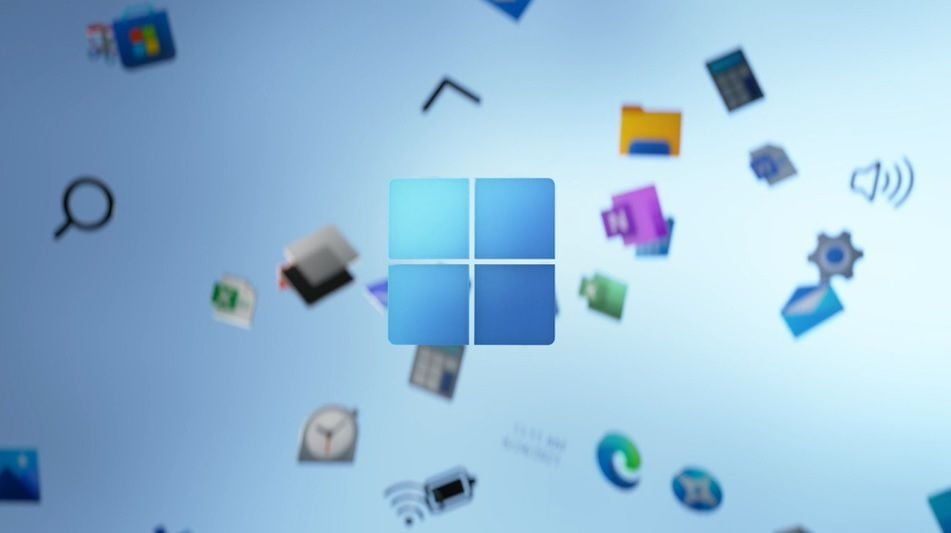
La primera de las formas para desinstalar y revertir una actualización de Windows 11 es por medio de Windows Update, una utilidad creada por Microsoft que permite al sistema operativo recibir actualizaciones de software para solucionar problemas específicos.
De hecho en esta sección es donde se pueden observar las posibles descargas, las existentes y pasadas. Y los pasos para revertir la actualización son:
- Primer se debe hacer clic derecho en el ícono “Inicio” y seleccionar “Configuración” en la lista que aparece.
- Posteriormente dirigirse a “Configuración” y en el lado izquierdo hacer clic en Windows Update.
- En este punto sera necesario dirigirse al “Historial de Actualizaciones”.
- Haga clic en “Configuraciones Relacionadas” y luego en “Desinstalar Actualizaciones”.
- Será posible observar una lista de actualizaciones instaladas en el ordenador.
- Para eliminar la que desea, selecciónelo de la lista y presione “Desinstalar” en la parte superior.
Revertir y desinstalar actualización con el Panel de Control

Huy otra opción para desinstalar y revertir una actualización de Windows 11 con el Panel de Control del computador. Aunque es necesario seguir el siguente proceso:
Mantenga presionada la tecla de Windows + R para abrir el cuadro “Ejecutar”.
- Luego, escriba control y presione Enter.
- En la esquina superior derecha, es posible utilizar el menú desplegable para cambiar la vista a iconos grandes. Dirijase hasta “Programas y Características”.
- Seleccione “Ver Actualizaciones Instaladas” en el lado izquierdo.
- Posreiormente haga clic derecho sobre la actualización que se desee borrar y seleccione “Desinstalar”.
- Después de eso, haga clic en “Sí” para asegurarse de que se quiere eliminar
Volver a Windows 10 durante los primeros 10 días
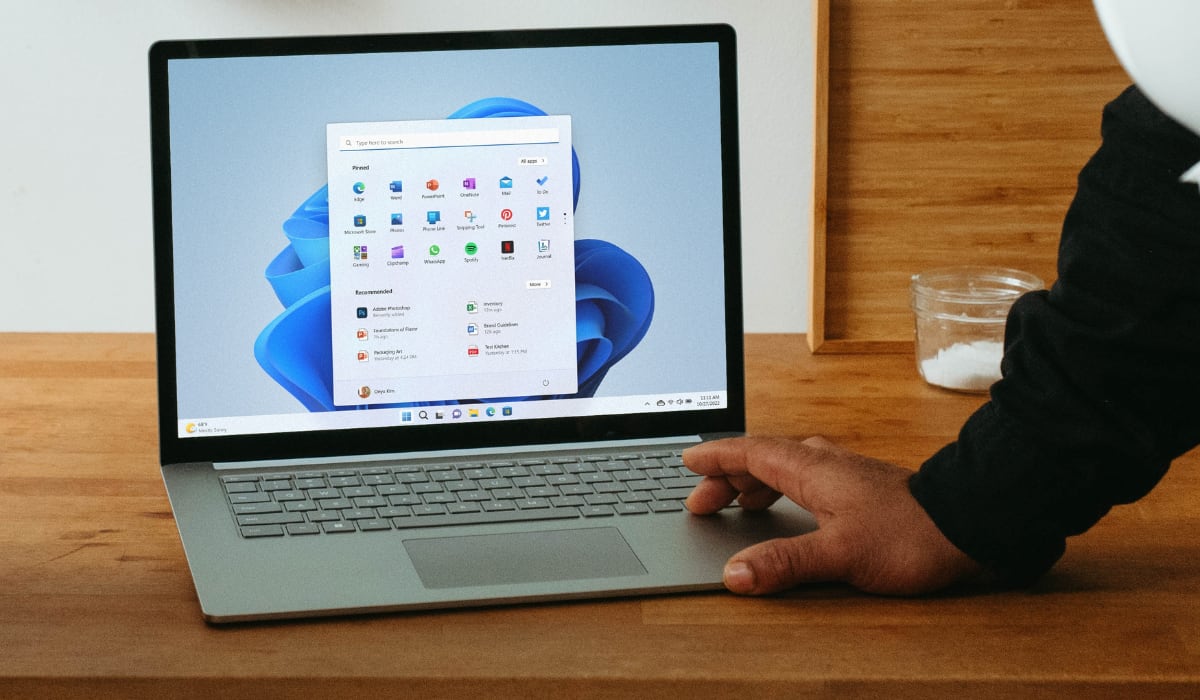
Microsoft ofrece un proceso para revertir la instalación de Windows 11 hasta 10 días después de haberla ejecutado. Para llevarla a cabo se deben seguir estas instrucciones:
- Se requiere ejecutar el panel de Configuración presionando Win + I.
- En el panel izquierdo, seleccione la pestaña y la parte inferior, haga clic en “Recuperación”.
- Diríjase a “Opciones de Recuperación” y presione el botón “Volver”.
- En la ventana emergente, seleccione el motivo por el que está revertiendo la actualizacion y presione el botón “Siguiente”.
- Windows preguntará si desea buscar actualizaciones. Asegúrse de seleccionar la opción “No, gracias”.
Desinstalar y revertir actualización con el Entorno de Recuperación

En el caso que se requiera revertir una actualización en Windows 11, seguramente lo consiga utilizando el “Entorno de Recuperación” del sistema operativo. Para esto debemos iniciar el ordenador en este modo especial del y a partir de ahí solucionar el problema. Para esto debemos:
- Reiniciar el sistema como lo hacemos normalmente, pero ahora manteniendo pulsada la tecla Mayús izquierda.
-Se debe mantener presionada durante el reinicio hasta que aparezca un menú azul llamado elegir una opción. Seleccione “Solucionar Problemas” y luego “Opciones Avanzadas”.
- Ahora pulse en “Desinstalar actualizaciones”.
- Ahí se encontrarán dos opciones, “Desinstalar la última actualización de calidad” y “Desinstalar la última actualización de funciones”.
Seleccione “Desinstalar la última actualización de calidad”.
El usuario tendrá que ingresar su contraseña para confirmar su identidad y luego pulsar en “Continuar”. Una vez que se haya desinstalado la actualización, Windows 11 se iniciará como siempre.


